È possibile installare Exchange Server 2016 su Windows Server 2016 sia con PowerShell che con l’interfaccia grafica utente (GUI). Tuttavia, in questo articolo, mi concentrerò sull’installazione con l’aiuto della GUI.
Requisiti di sistema
Exchange Server 2016 ha i seguenti importanti requisiti di sistema. Per i dettagli, visita il seguente link:
https://technet.microsoft.com/en-us/library/aa996719(v=exchg.160).aspx
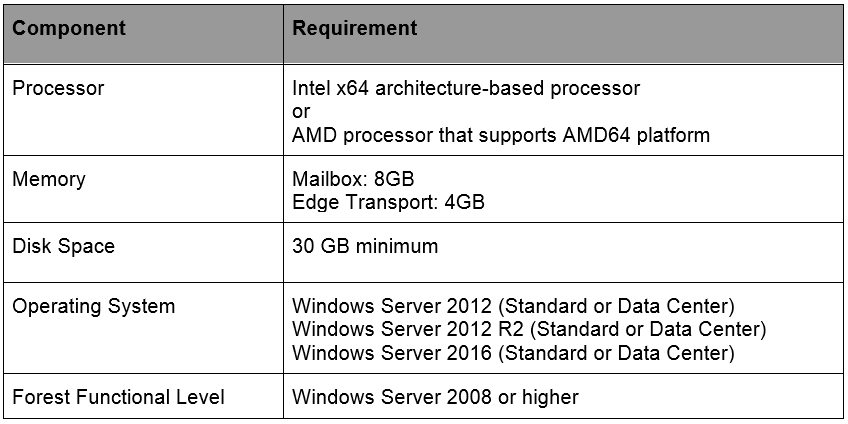
Prerequisiti per l’installazione
Per iniziare, unisci la macchina server al dominio e poi installa l’ultimo aggiornamento (che è KB4034661 al momento della scrittura di questa guida) su Windows Server 2016. È possibile controllare la cronologia degli aggiornamenti dal seguente percorso:
https://support.microsoft.com/en-us/help/4034661
Aprire Windows PowerShell con privilegi amministrativi ed eseguire l’utilità sconfig. Scrivi il numero 6 e poi premi Invio dalla tastiera.

Segui la procedura guidata per scaricare e installare gli ultimi aggiornamenti di Windows.

Poi, installa i ruoli richiesti dando il seguente comando.
|
1
|
Install-WindowsFeature RSAT-Clustering-CmdInterface, NET-Framework-45-Features, RPC-over-HTTP-proxy, RSAT-Clustering, RSAT-Clustering-CmdInterface, RSAT-Clustering-Mgmt, RSAT-Clustering-PowerShell, Web-Mgmt-Console, WAS-Process-Model, Web-Asp-Net45, Web-Basic-Auth, Web-Client-Auth, Web-Digest-Auth, Web-Dir-Browsing, Web-Dyn-Compression, Web-Http-Errors, Web-Http-Logging, Web-Http-Redirect, Web-Http-Tracing, Web-ISAPI-Ext, Web-ISAPI-Filter, Web-Lgcy-Mgmt-Console, Web-Metabase, Web-Mgmt-Console, Web-Mgmt-Service, Web-Net-Ext45, Web-Request-Monitor, Web-Server, Web-Stat-Compression, Web-Static-Content, Web-Windows-Auth, Web-WMI, Windows-Identity-Foundation, RSAT-ADDS
|
Il prerequisito finale è scaricare e installare Microsoft Unified Communications Managed API 4.0, Runtime.
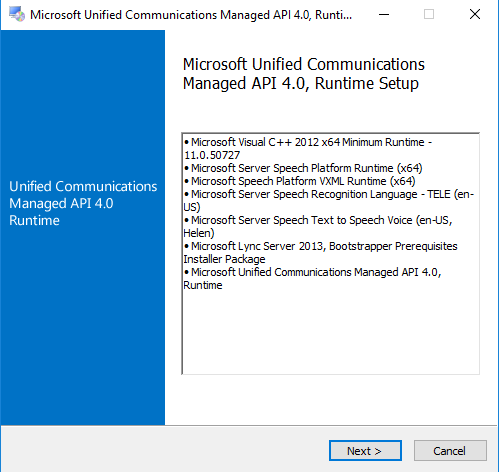
Fai clic su Next.
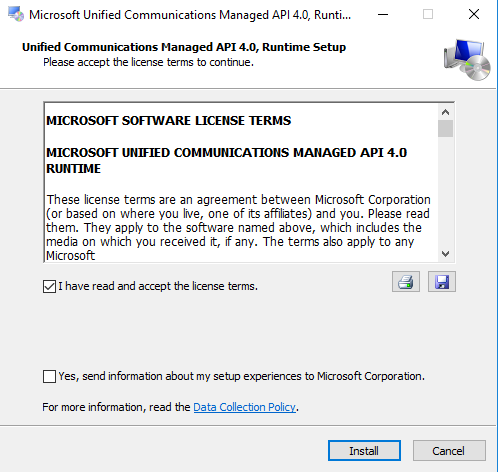
Leggi e accetta i termini della licenza. Quando hai finito, clicca su Install.
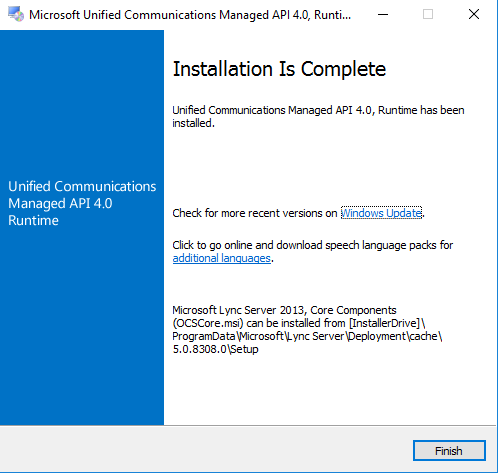
Quando l’installazione è completata, clicca su Finish.
Estensione dello schema e preparazione di Active Directory
Dopo aver soddisfatto i prerequisiti, è il momento di estendere lo schema e preparare una directory attiva. Montate il supporto di installazione di Exchange Server 2016 su un controller di dominio. Aprire una PowerShell, andare in un’unità in cui si trovano i file di setup e quindi emettere il seguente comando.
|
1
|
setup.exe /PrepareSchema /IAcceptExchangeServerLicenseTerms
|
Preparare la directory attiva emettendo i seguenti due comandi sulla console PowerShell.
|
1
|
Setup.exe /PrepareAD /OrganizationName:<Nome organizzazione> /IAcceptExchangeServerLicenseTerms
|
|
1
|
Setup /Preparedomain /IAcceptExchangeServerLicenseTerms
|
Installazione di Exchange Server 2016
Per installare l’ultima versione di Exchange Server 2016, scaricare l’ultimo aggiornamento cumulativo per Exchange Server 2016 (che è l’aggiornamento cumulativo 6 al momento della scrittura di questa guida). L’aggiornamento cumulativo è un’installazione completa di Exchange e include gli aggiornamenti e le modifiche delle CU precedenti. Quando hai scaricato il file iso, o se hai un supporto di installazione sotto forma di DVD, montalo e poi fai doppio clic sul file EXCHANGESERVER.msi.
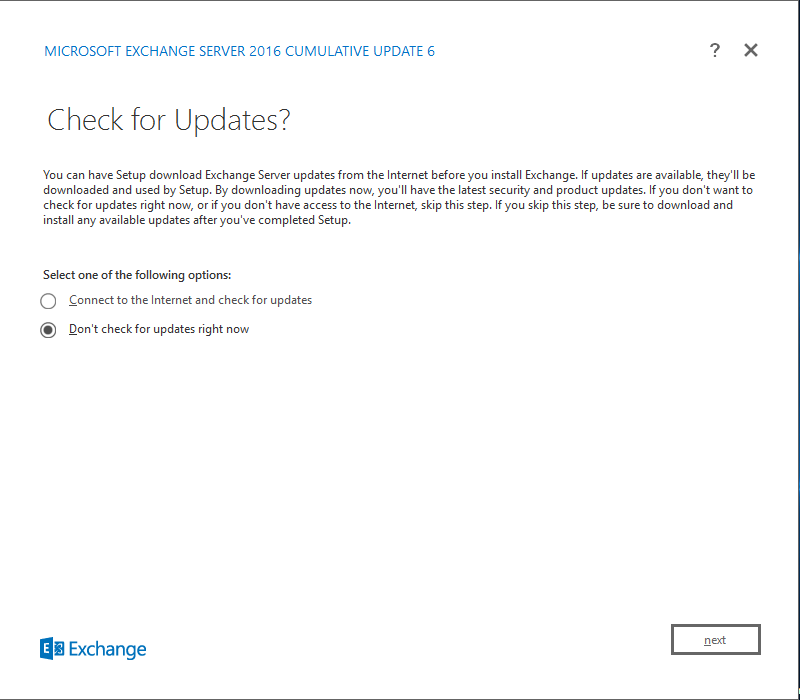
Seleziona ‘Don’t check for updates right now’ per installare gli aggiornamenti al termine del setup. Clicca su Next.
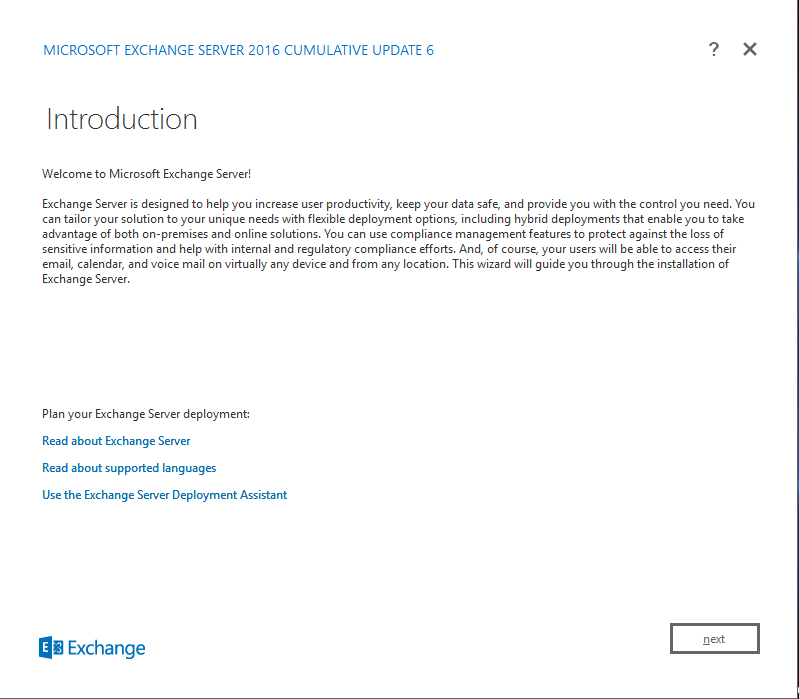
Nella pagina di introduzione, clicca su Next.
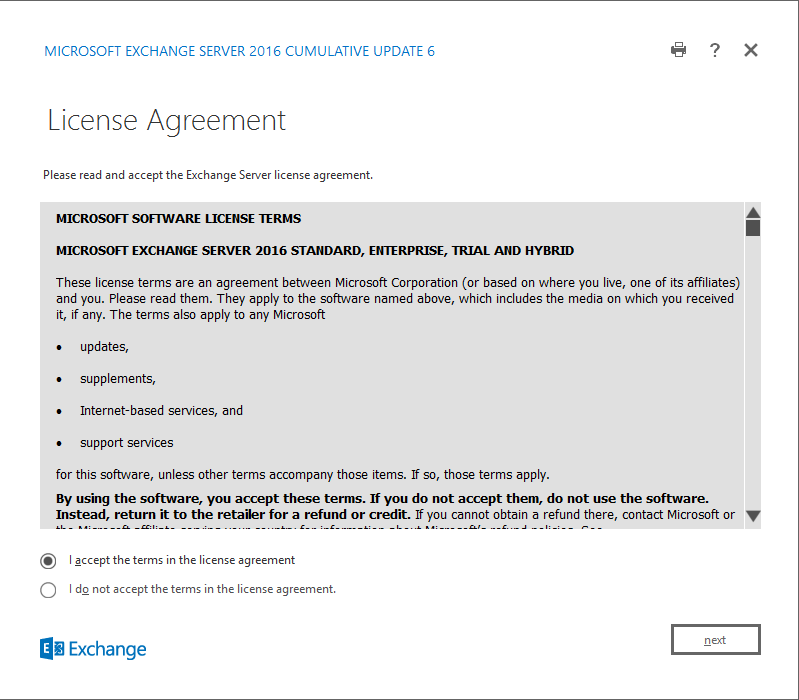
Leggi e accetta il contratto di licenza cliccando sulla casella corrispondente. Clicca su Next.
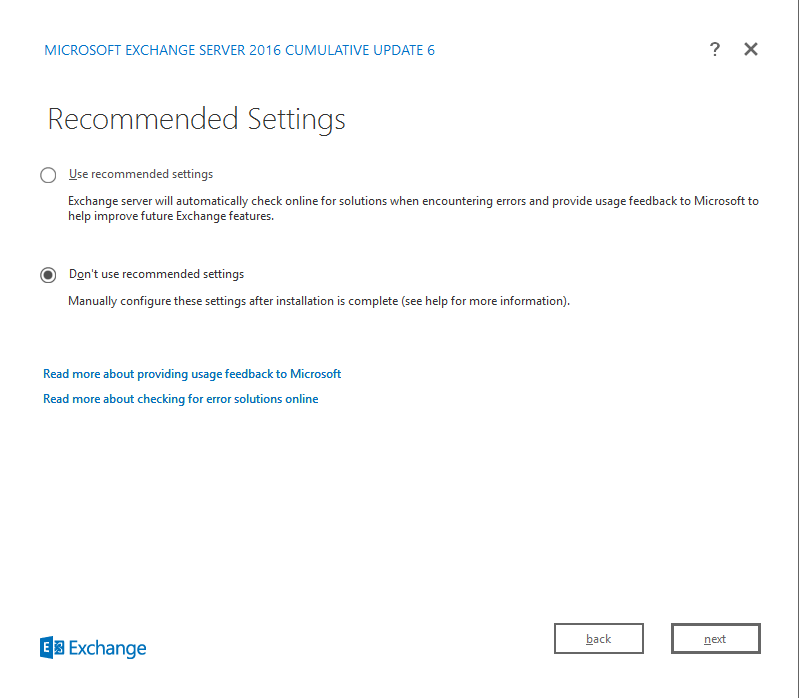
Clicca ‘Don’t use recommended settings’ e poi clicca su Next.

Nella pagina Server Role Selection, seleziona Mailbox role e clicca su Next.
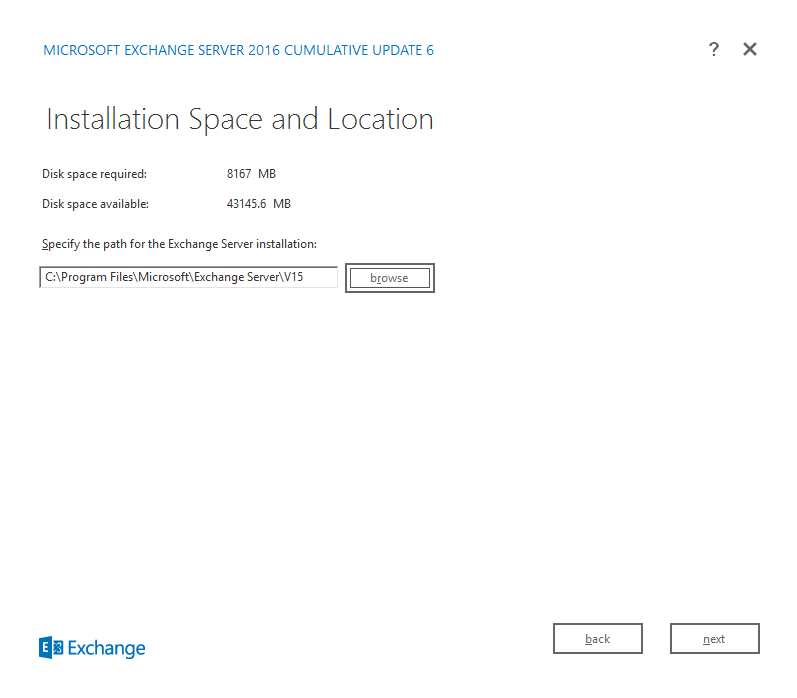
Modifica il percorso per l’installazione di Exchange Server se vuoi, altrimenti lascialo come predefinito. Clicca su Next.
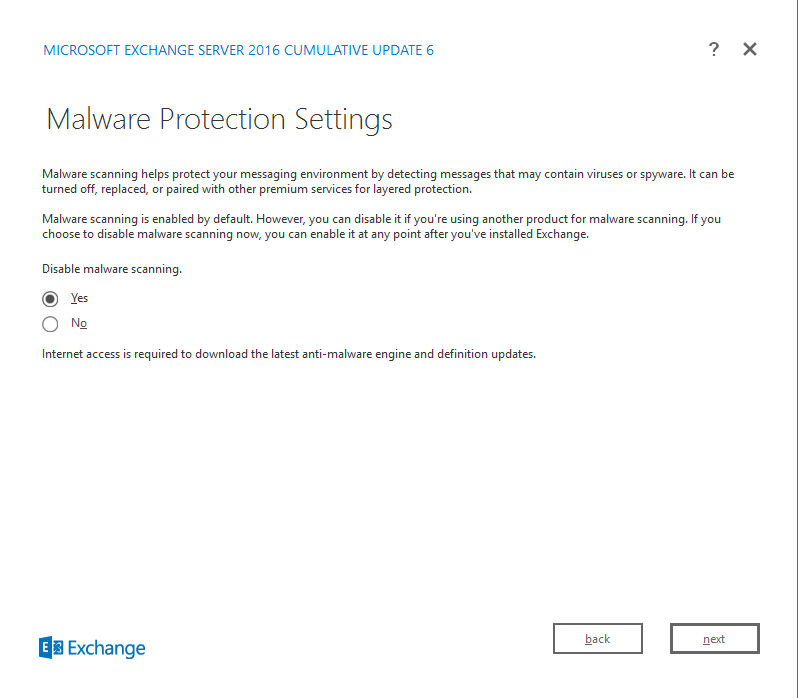
Controlla ‘Yes’ per disabilitare la scansione dei malware e poi clicca su Next.

Dopo che l’analisi dei prerequisiti è stata completata, clicca su install e aspetta che l’installazione finisca.
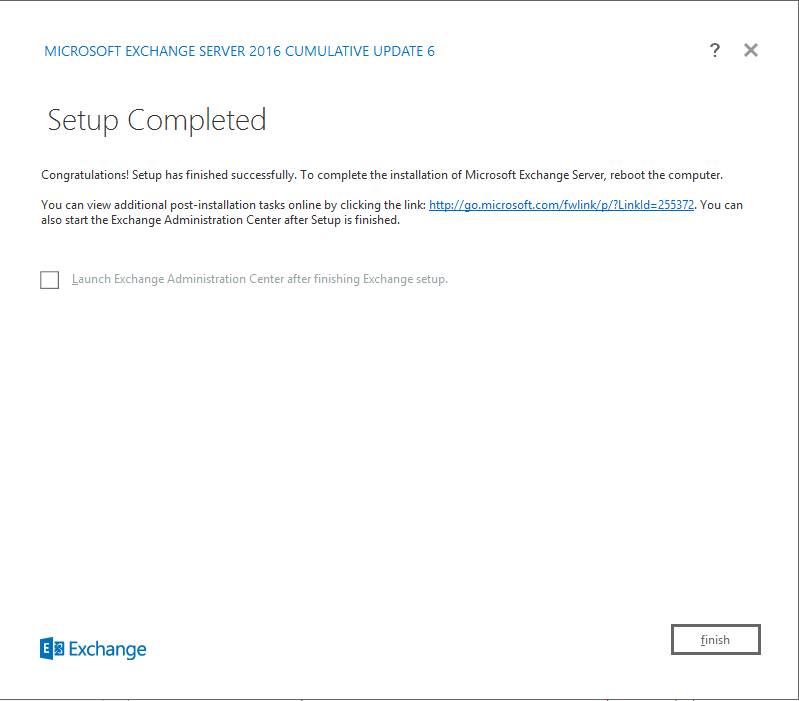
Fai clic su Fine al termine dell’installazione e poi riavvia il computer. Quando hai riavviato il computer, apri il seguente link nel tuo browser web preferito:
https://Your Exchange Server FQDN/ECP
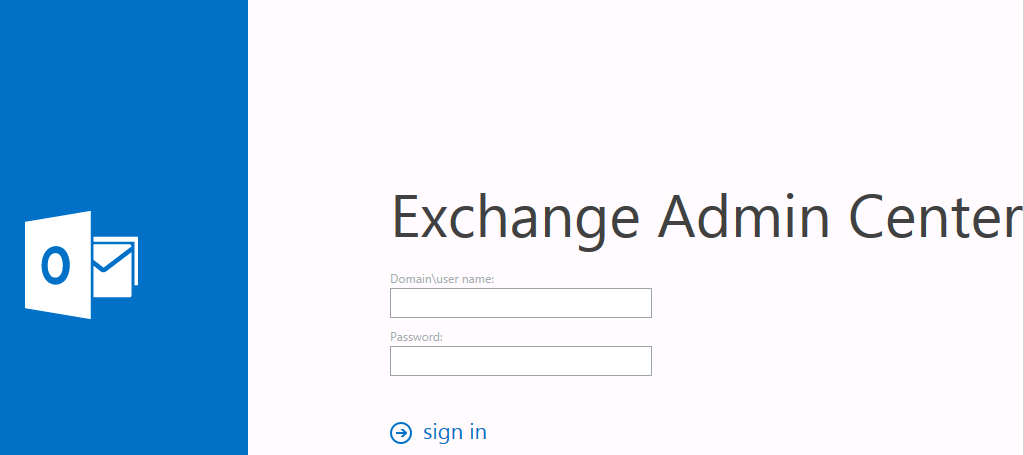
Buona fortuna e grazie per aver letto